Corel Painter 2023 中文版下载安装包
🎨Corel Painter 简介(数字绘画领域的老牌王者)
Corel Painter 是由加拿大 Corel 公司开发的一款专业数字绘画软件,被誉为“最接近真实绘画质感的数字画布”。它为插画师、概念艺术家、漫画师等创作者提供丰富的笔刷、材质和模拟传统绘画工具的体验。“如果说 Photoshop 是万能修图刀,那 Painter 就是为绘画而生的油彩调色盘。”它是一款让数位绘画真正“像画画”的专业级工具!
📦 核心功能亮点:
- 🖌️ 超逼真笔刷系统:超过900+种笔刷,模拟油画、水彩、丙烯、铅笔、喷枪等质感,笔触丰富有弹性
- 🌈 强大的色彩混合功能:支持真实的颜料混合、画笔湿度控制,让色彩表现更自然
- 🔁 无限图层与混合模式:支持图层混合、遮罩、图层组等,满足复杂创作需求
- 🎨 纸张纹理 & 画布质感丰富:可模拟不同材质的纸张效果,增强传统手绘真实感
- 🧠 AI辅助创作(新版本):“厚涂助手”与动态模糊等 AI 工具提升效率
- 🖼️ 适配手写板完美:兼容 Wacom 等数位板,压感灵敏度高,绘画手感顺滑自然
✅ 适用人群:
- 概念设计师 / 原画师 / 漫画插画创作者
- 美术专业学生 / 数字绘画爱好者
- 想追求“类传统媒介”绘画体验的创作者
🚀 系统支持 & 授权:
- 支持平台:Windows / macOS
- 授权模式:一次性买断 / 年度订阅版
- 可搭配 Corel 自家其他软件(如 Painter Essentials)作为轻量版选择
安装步骤
1.鼠标右击【Corel Painter 2023】压缩包(win11及以上系统需先点击“显示更多选项”)【解压到 Corel Painter 2023】。
2.打开解压后的文件夹,双击打开【Setup】文件夹。
3.鼠标右击【Setup】选择【以管理员身份运行】。
4.选择【中文(繁体)】,点击【OK】。
5.选择【我没有序列号……】,点击【下一步】。
6.修改路径地址中的第一个字符C可更改安装位置(如:把C改为D软件将安装到D盘),点击【下一步】。
7.安装中……
8.将【滑动符】滑到最下方,点击【Agree】。
9.点击右上角【X】,点击【Yes】。
10.打开安装包解压后的【Corel Painter 2023】文件夹,选中【PainterCore64】和【PASMUTILITY】鼠标右击选择【复制】。
11.鼠标右击桌面【Corel Painter 2023】图标选择【打开文件所在的位置】。
12.鼠标右击空白处选择【粘贴】。
13.点击【替换目标中的文件】。
14.打开C盘位置C:\Program Files \Corel\PASMUtility\v1,鼠标右击空白处选择【粘贴】。
15.点击【替换目标中的文件】。
16.打开安装包解压后的【Corel Painter 2023】文件夹,双击打开【Net Block】。
17.鼠标右击【Fab】选择【以管理员身份运行】。
18.点击【出站规则】,将桌面【Corel Painter 2023】图标拖到软件界面。
19.点击【入站规则】,将桌面【Corel Painter 2023】图标拖到软件界面。
20.鼠标右击桌面【Corel Painter 2023】图标选择【打开文件所在的位置】。
21.双击打开【Resources】文件夹。
22.双击打开【23.0】文件夹。
23.将【CT】和【EN】文件夹名称对换(操作方法提示:可以先将“CT”改为“EN1”,再将“EN”改为“CT”,最后将“EN1”改为“EN”)。
24.双击桌面【Corel Painter 2023】图标启动软件。
25.安装成功!








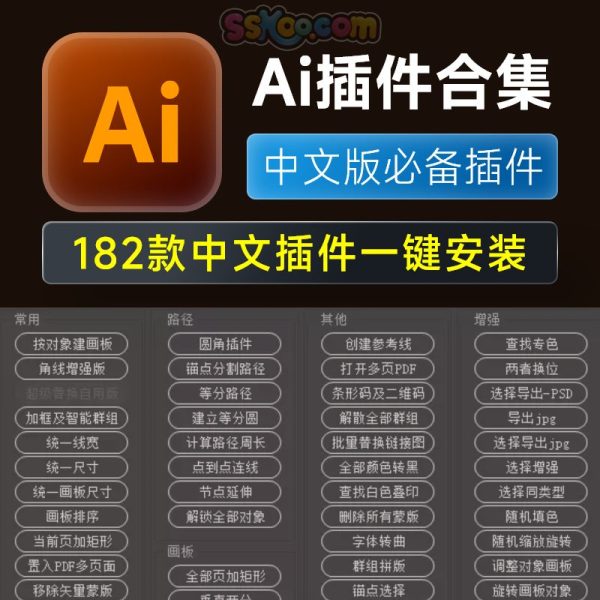

评论留言